Creazione e gestione Delibera
Questa guida riepiloga in poche pagine tutti i passaggi fondamentali da seguire per creare, approvare e pubblicare una delibera tramite la soluzione software GisMaster Atti Amministrativi.
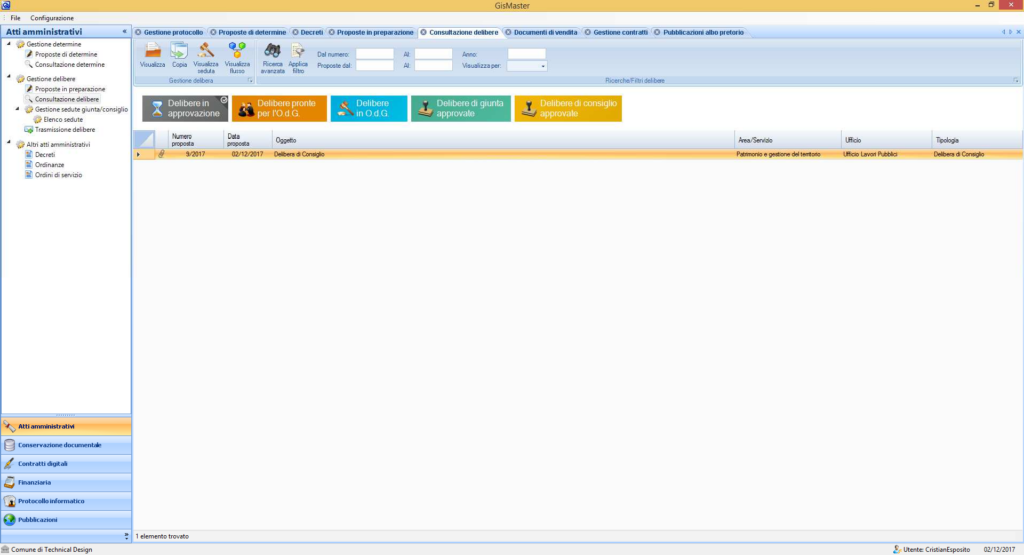
Modalità operative Creazione e gestione delibera
La redazione di una delibera avviene tramite il programma GisMaster Atti Amministrativi. Per accedere alla gestione occorre eseguire il log-in dentro GisMaster e selezionare dall’albero presente sulla sinistra la voce atti amministrativi.
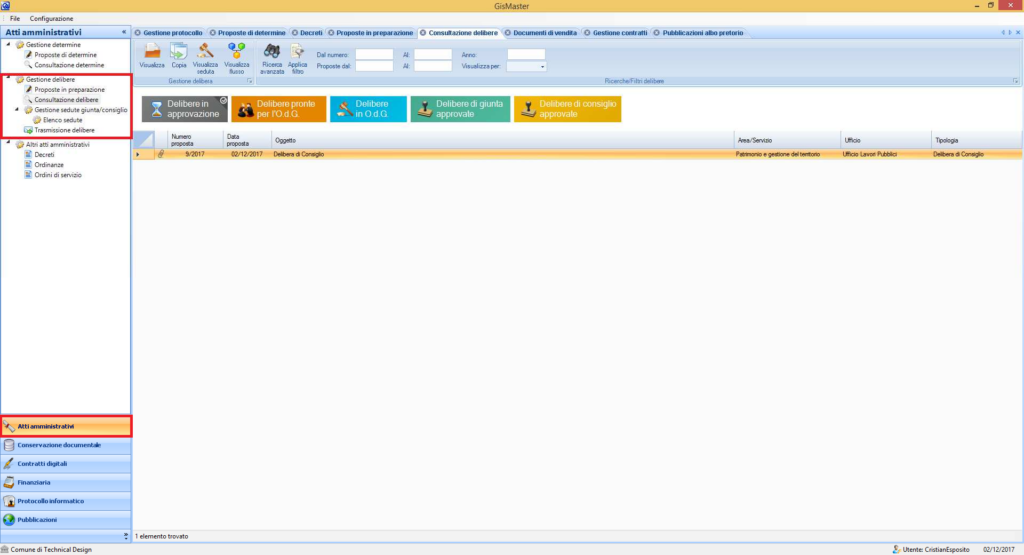
Tramite tale albero è possibile accedere alla gestione operativa degli atti, in particolare sarà possibile creare e gestire le determine, le delibere e le ordinanze. In questa guida approfondiremo la parte inerente le delibere. Le voci dell’albero che andremo ad utilizzare sono: Proposte in preparazione, Consultazione delibere e elenco sedute (primo riquadro rosso in alto).
La prima operazione da eseguire per formulare una nuova delibera è creare la nostra proposta. Per realizzarla occorre selezionare il tasto Registra presente sulla barra degli strumenti della scheda Proposte in preparazione.
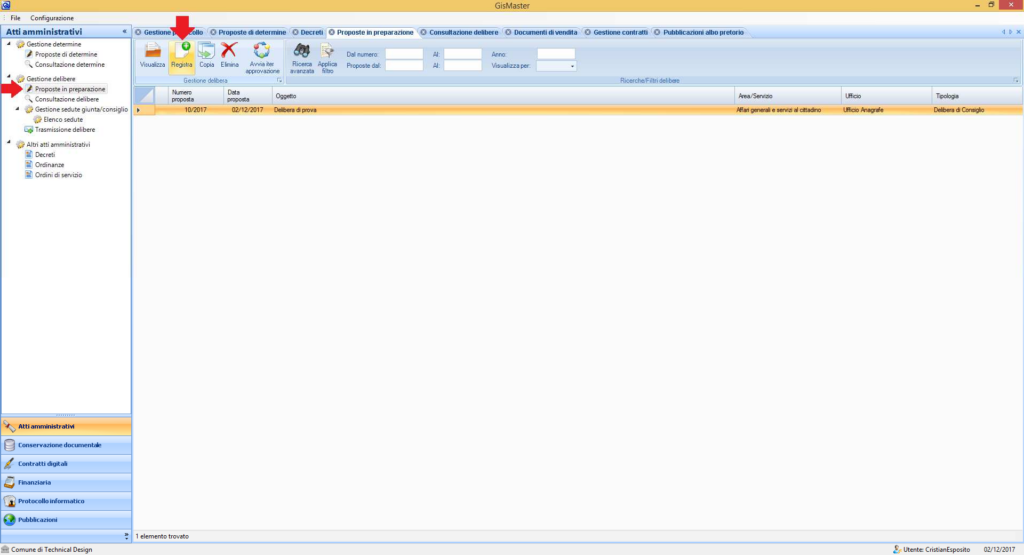
Verrà mostrata la seguente finestra che permette il caricamento della nuova proposta di delibera.
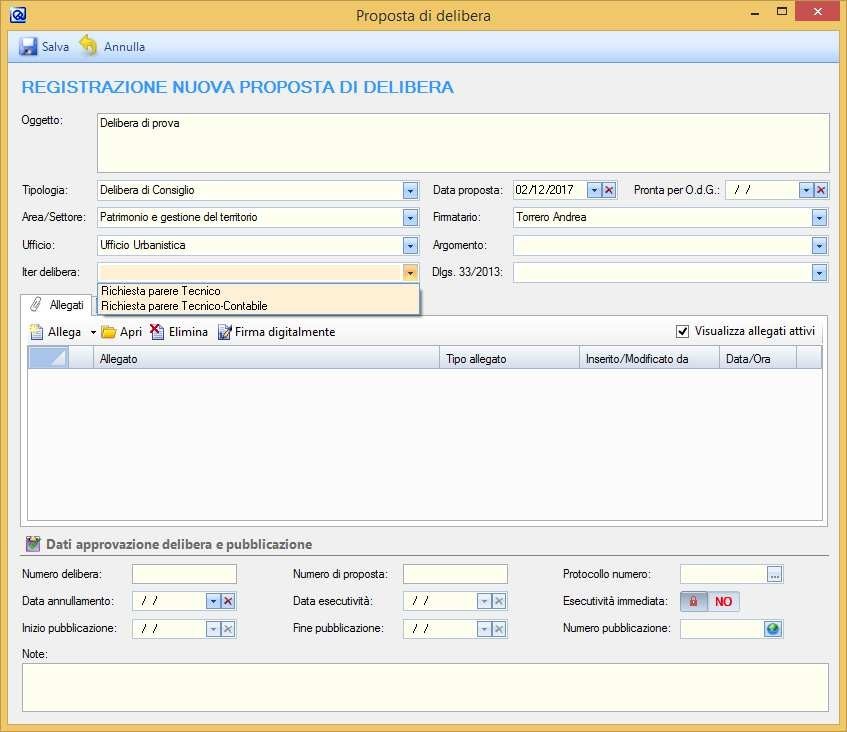
Caricare i seguenti dati:
- Oggetto della delibera;
- Scegliere dal menù a tendina Area/Settore l’area o il settore per la quale si sta facendo la delibera. Tale menù propone in elenco le varie aree definite dall’organigramma dell’organizzazione. Scegliendo l’area, in automatico verrà valorizzato il campo firmatario;
- Scegliere dal menù a tendina l’ufficio che sta creando la delibera.
- Scegliere l’iter della delibera, ovvero, la serie di passaggi che si dovranno seguire. In particolare selezionare parere tecnico se c’è la necessità del visto del dirigente e parere tecnico – contabile se c’è la necessità di avere l’approvazione da parte del dirigente e dell’ufficio ragioneria.
Procedere salvando la determina tramite il tasto salva in alto a sinistra.
A questo punto occorre generare il testo della proposta usando il tasto Gestione delibera – Genera proposta di delibera.
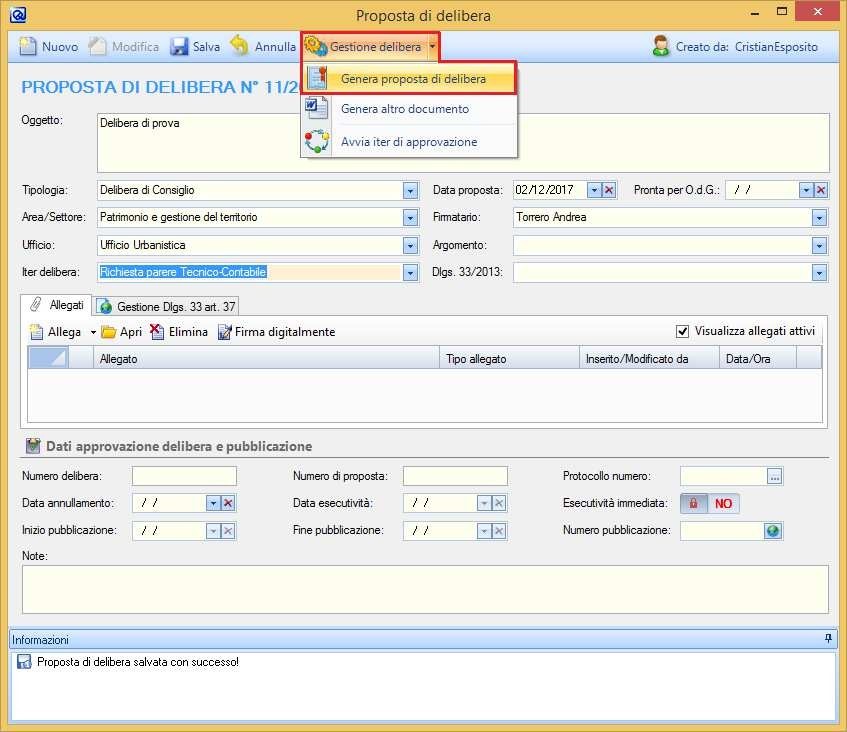
GisMaster aprirà un nuovo documento editabile dando la possibilità all’utente di scrivere il testo della delibera. Attenzione, non si deve modificare in alcun modo il testo tra cancelletti # in quanto GisMaster usa questi marcatori per compilare in automatico la nostra determina attingendo dai dati che sono stati caricati nella finestra della proposta di determina.

Dopo aver compilato il documento chiudere l’editor di testi salvando. La nostra proposta verrà automaticamente aggiunta agli allegati nella finestra sottostante.
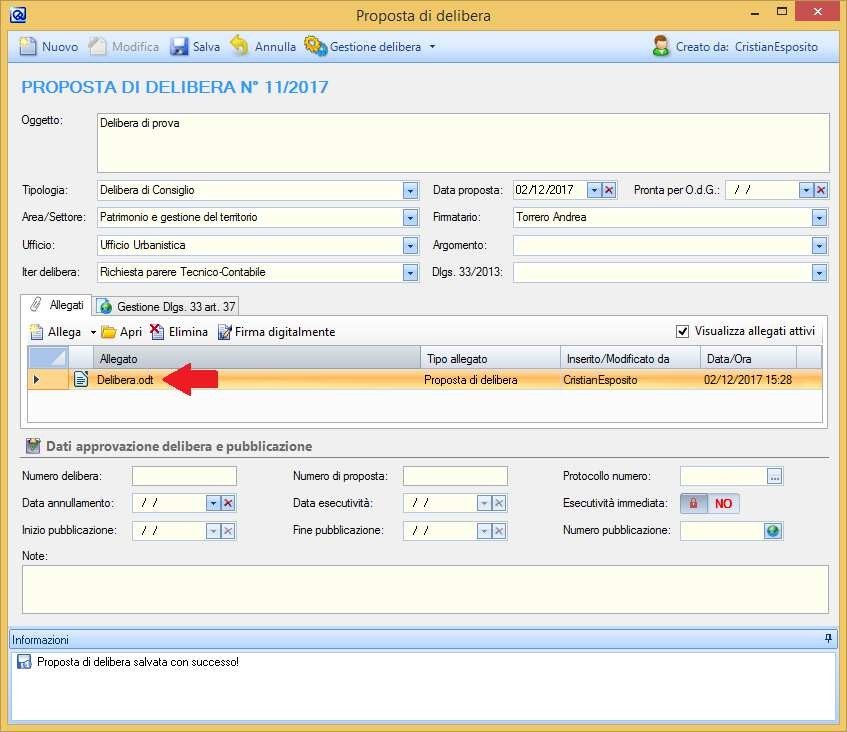
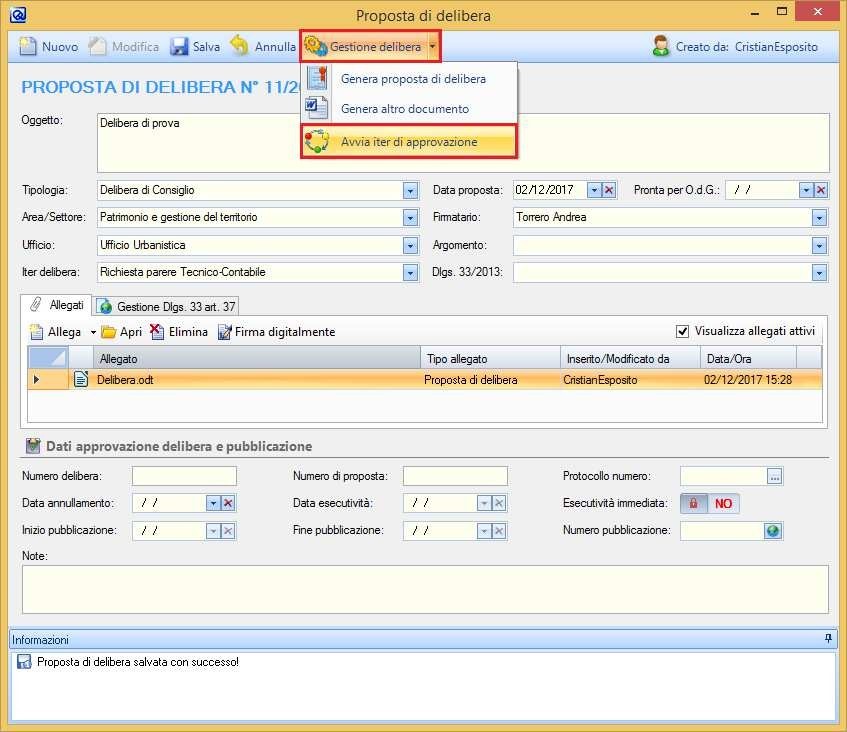
Ora tramite il tasto Gestione delibera premere avvia iter per procedere nell’approvazione della delibera.
Avendo avviato l’iter con parere tecnico – contabile la nostra proposta di delibera verrà automaticamente inviata, tramite i flussi documentali sulla scrivania del dirigente (in questo caso l’utente Andrea Torrero) per il parere tecnico e sulla scrivania della ragioneria per il visto contabile. Dopo aver ricevuto tutti i pareri positivi si potrà procedere nella gestione della seduta di Giunta o di Consiglio.
Dirigente: adozione dell’atto
Una volta proposta, la determina dovrà essere approvata e adottata dal dirigente.
Tutte le determine, in attesa di adozione, vengo visualizzate nella gestione attività presente nei flussi documentali.
Per adottare l’atto è necessario entrare nella gestione attività personali tramite i flussi documentali.
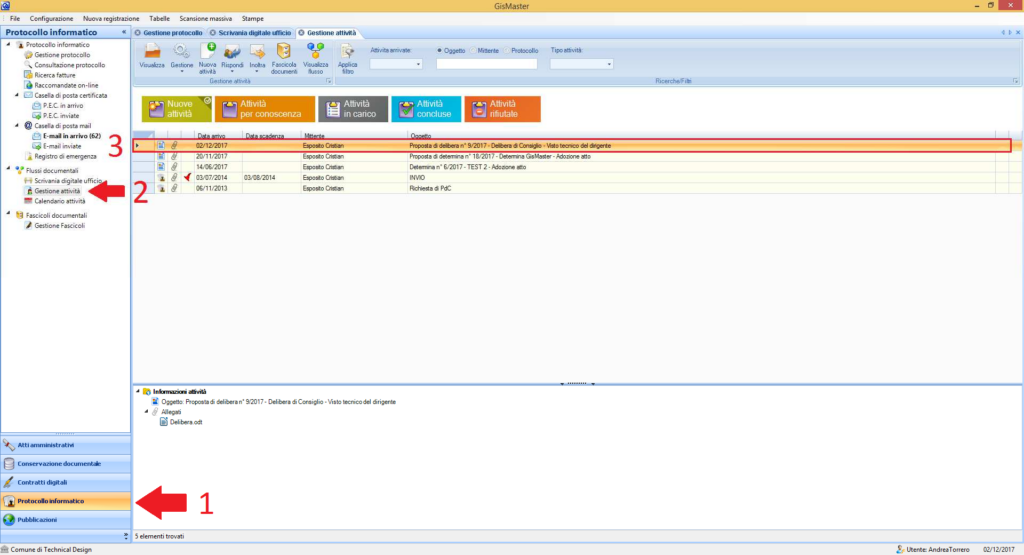
Come potete notare siamo entrati nei flussi documentali dentro la gestione delle attività personali (punto 2 dell’immagine). La tabella pubblicata sulla destra propone tutte le attività da svolgere da parte dell’utente. Tra tutte queste compare anche la nostra delibera. Possiamo notare che nell’oggetto compare la scritta Visto tecnico del dirigente (punto 3 dell’immagine).
Per dare il visto alla delibera occorre selezionarla e scegliere dalla barra degli strumenti il menù gestione e poi gestisci delibera.
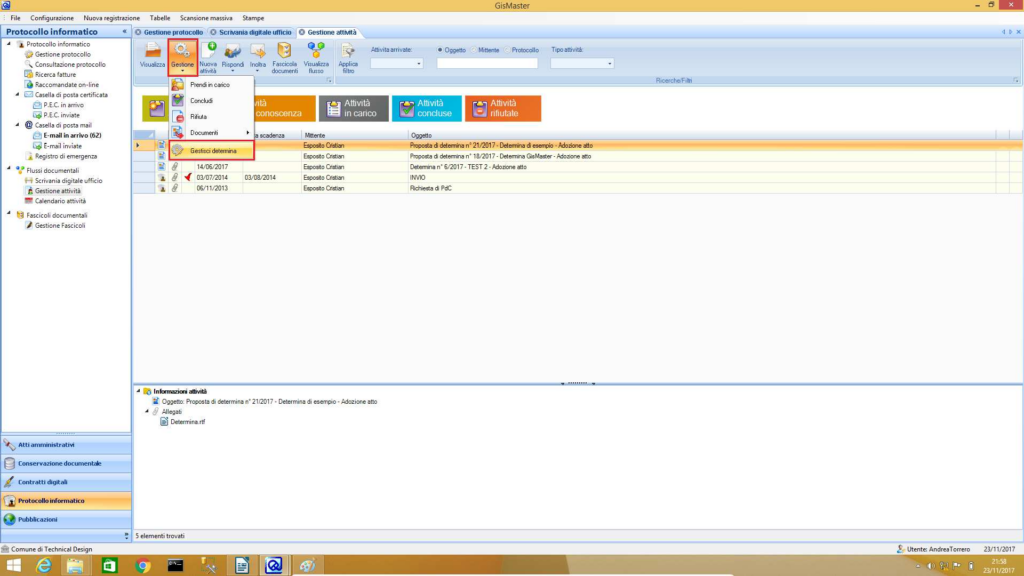
La finestra che verrà mostrata sarà la seguente:
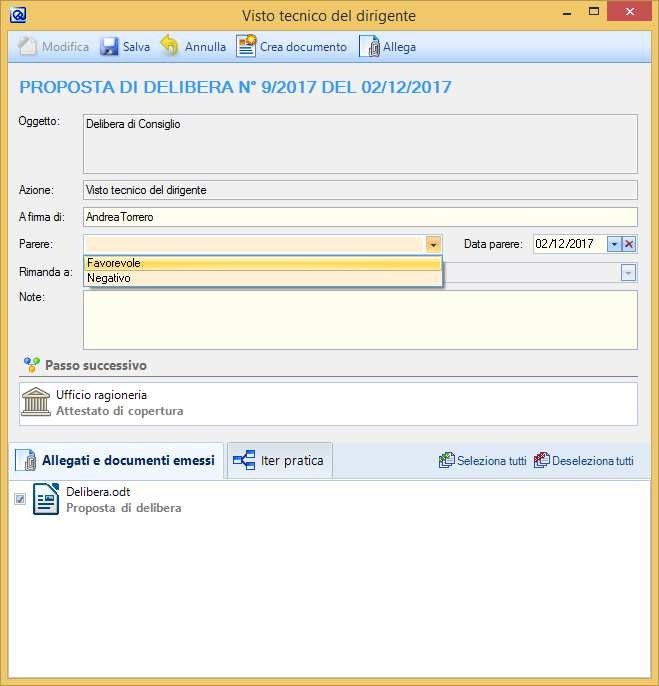
Assegnare il parere tramite l’apposito menu a tendina.
É possibile creare il documento contenente il visto contabile. Per generare il documento, cliccare il tasto
crea documento e scegliere il modello desiderato dalla lista che verrà proposta nella finestra successiva.
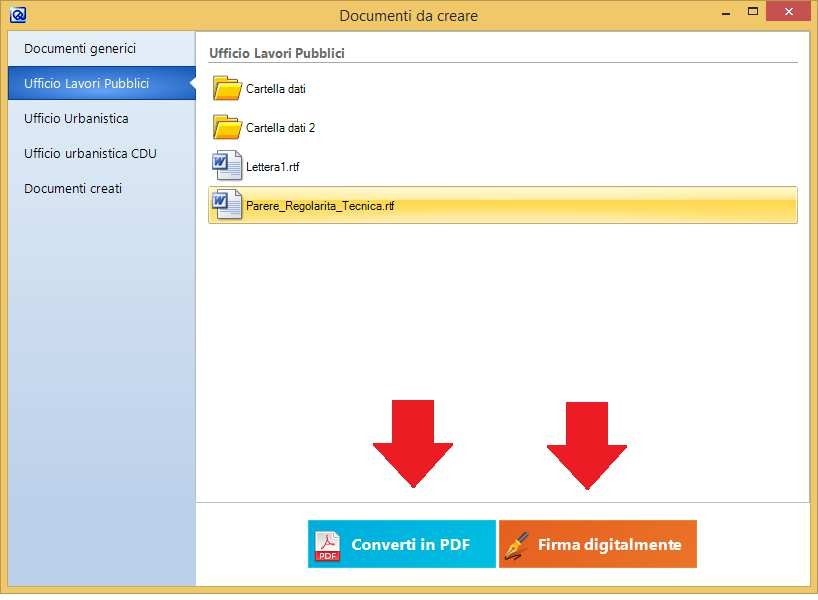
Ufficio ragioneria: assegnazione del visto contabile
Qualora la nostra delibera richieda un visto contabile, sarà compito della ragioneria dare un parere riguardo la disponibilità finanziaria.
Tutte le delibere, in attesa di un visto contabile, vengo visualizzate sulla scrivania dell’ufficio ragioneria. Per assegnare tale visto è necessario entrare nella gestione della scrivania tramite i flussi documentali.
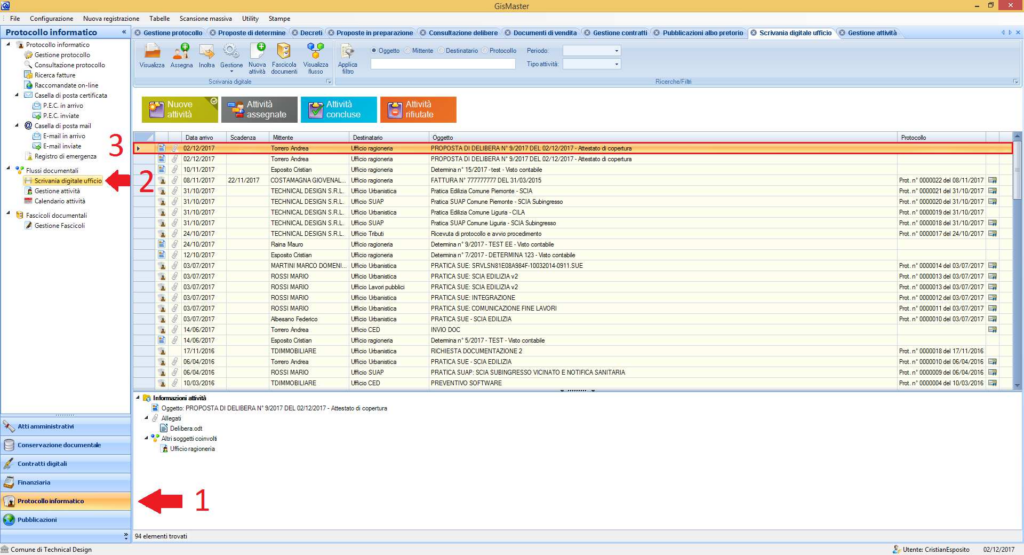
Come potete notare siamo entrati nei flussi documentali dentro la gestione della scrivania digitale dell’ufficio ragioneria (punto 2 dell’immagine). La tabella pubblicata sulla destra propone tutte le attività da svolgere da parte dell’ufficio. Tra queste attività compare anche la nostra determina. Possiamo notare che nell’oggetto compare la scritta visto contabile (punto 3 dell’immagine).
Per assegnare il visto occorre selezionare la delibera desiderata e dalla barra degli strumenti in alto premere gestione e poi gestisci delibera.
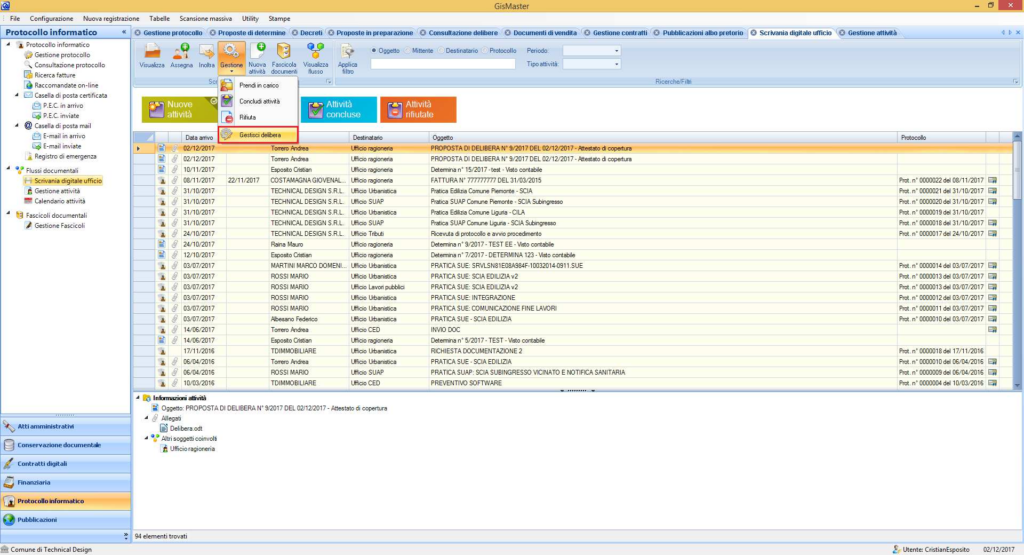
La finestra che verrà mostrata sarà la seguente:
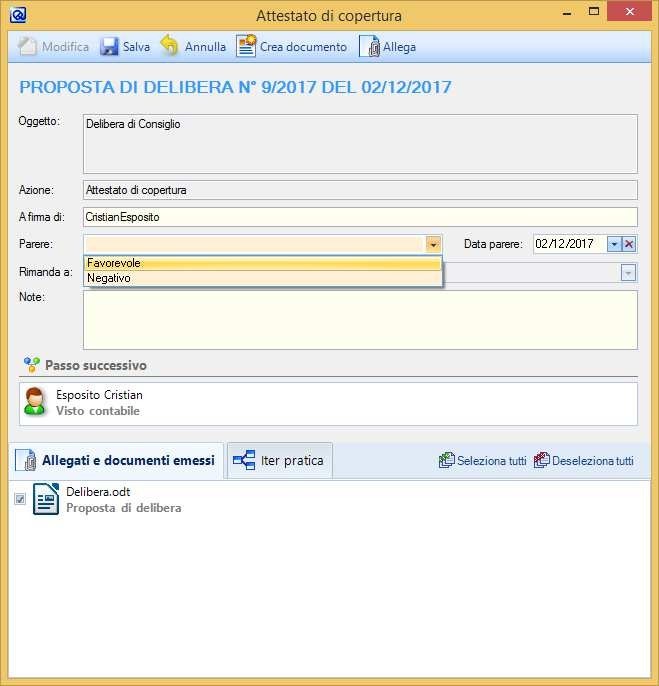
Assegnare il parere tramite l’apposito menu a tendina.
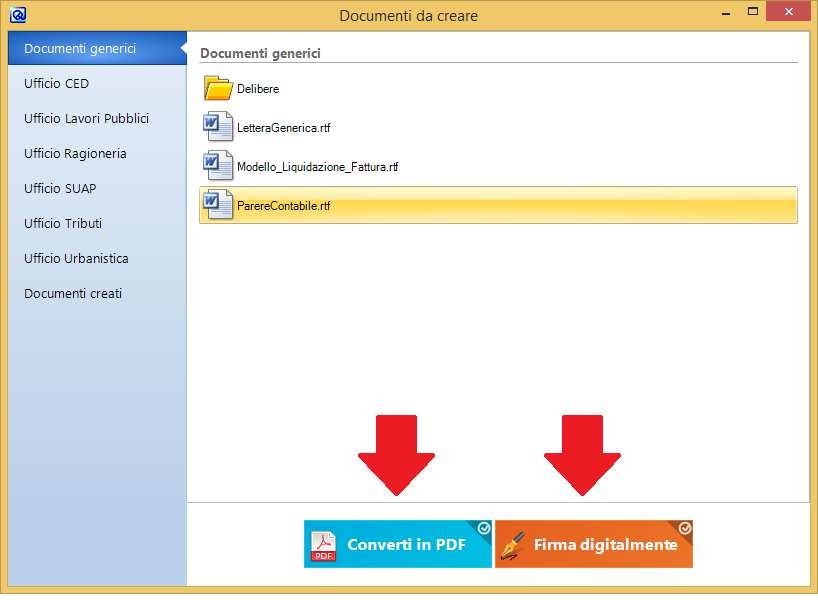
É possibile creare il documento contenente il visto contabile cliccando il tasto crea documento e scegliere il modello desiderato dalla lista che verrà proposta nella finestra successiva.
Dopo aver redatto il documento procedere premendo salva. GisMaster in automatico convertirà il file in PDF e avvierà la procedura di firma digitale.
Seguire questa guida per la convocazione della giunta.
Seguire questa guida per la pubblicazione all’albo.